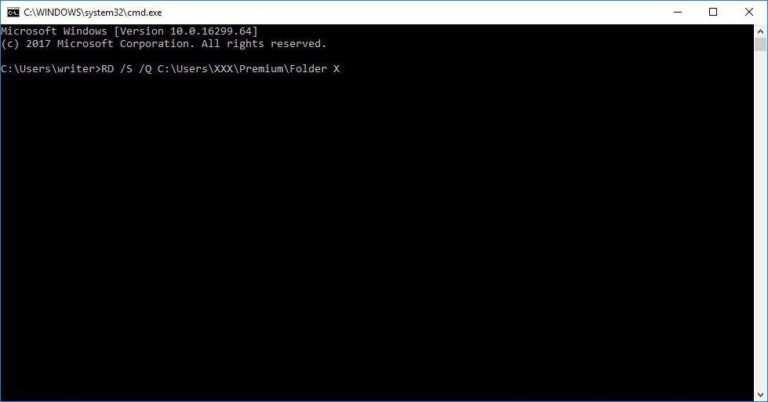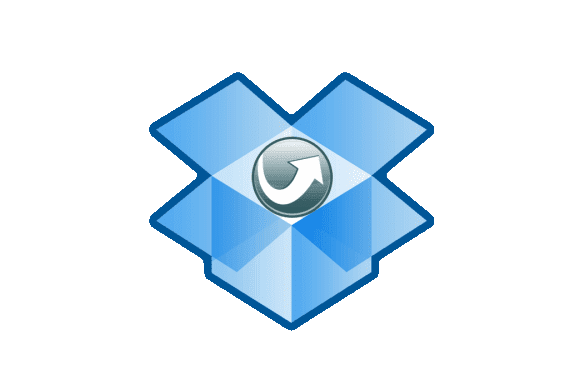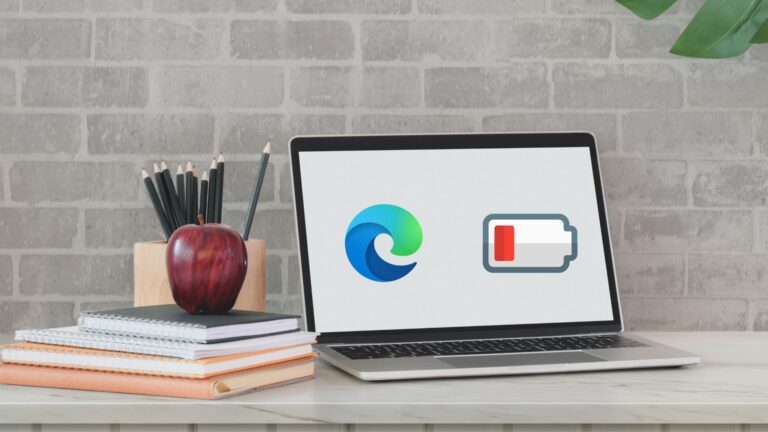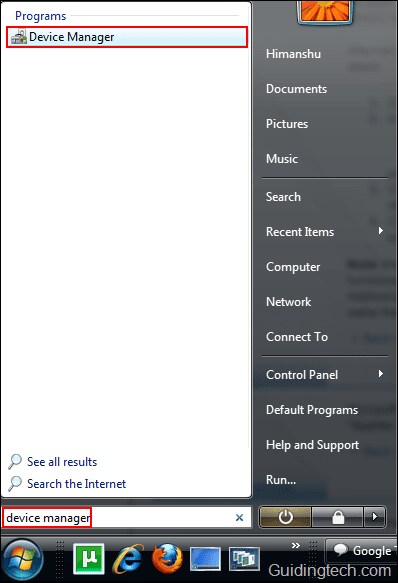Как исправить ошибку «Этот компьютер не может запустить Windows 11» в Windows 10
Microsoft имеет представила Windows 11 и он должен появиться осенью 2021 года. Самый большой вопрос заключается в том, можете ли вы установить или обновить Windows 7 или Windows 10 до Windows 11 или нет. К счастью, у Microsoft есть выпустила проверку работоспособности ПК приложение, чтобы проверить и сообщить, может ли ваш компьютер работать под управлением Windows 11 или нет. Но, многие пользователи видят ошибку при запуске приложения, которое говорит «Этот компьютер не может работать с Windows 11» в системах, которым едва исполнилось пару лет.

Программы для Windows, мобильные приложения, игры - ВСЁ БЕСПЛАТНО, в нашем закрытом телеграмм канале - Подписывайтесь:)
Windows 11 предлагает сотни примечательных функций, в том числе основные, такие как поддержка приложений Android, макеты снимков, которые всегда были присутствует в PowerToys (например, Fancy Zones) и ряд других изменений.
Кроме того, Microsoft обрисовала в общих чертах требования к функциям чтобы вы могли проверить и проверить, соответствует ли ваш компьютер этим требованиям для их запуска. Например, DirectStorage работает только с твердотельными накопителями NVMe, а Auto HDR требует, чтобы у вас был HDR-монитор, чтобы использовать его наилучшим образом.
Пока вам не терпится попробовать новую Windows 11, необходимо выяснить и подтвердить, будет ли она работать на вашем компьютере или нет. Для этого сначала установите приложение PC Health Check.
Давайте выясним, почему приложение PC Health Check выдает эту ошибку и как ее исправить.
Требования Windows 11
Хотя Windows 11 будет доступна в качестве бесплатного обновления для существующих пользователей Windows, она поставляется со списком основных требований к оборудованию.
- 1 гигагерц (ГГц) или более быстрый процессор с 2 или более ядрами на совместимом 64-разрядном процессоре или системе на кристалле (SoC)
- Минимум 4 ГБ оперативной памяти
- Минимум 64 ГБ дискового пространства
- Поддержка UEFI и безопасной загрузки
- РПМ 2.0
- Видеокарта, совместимая с DirectX 12 / WDDM 2.x
- Дисплей должен быть > 9 дюймов с разрешением HD (720p)
- Учетная запись Microsoft и активное подключение к Интернету
Приложение PC Health Check может выдавать ошибку, если одно или несколько требований не выполняются.
Кроме того, еще один способ проверить, будет ли работать Windows 11 в вашей системе, — определить, отображается ли процессор вашего компьютера в списке поддерживаемых процессоров Windows 11:
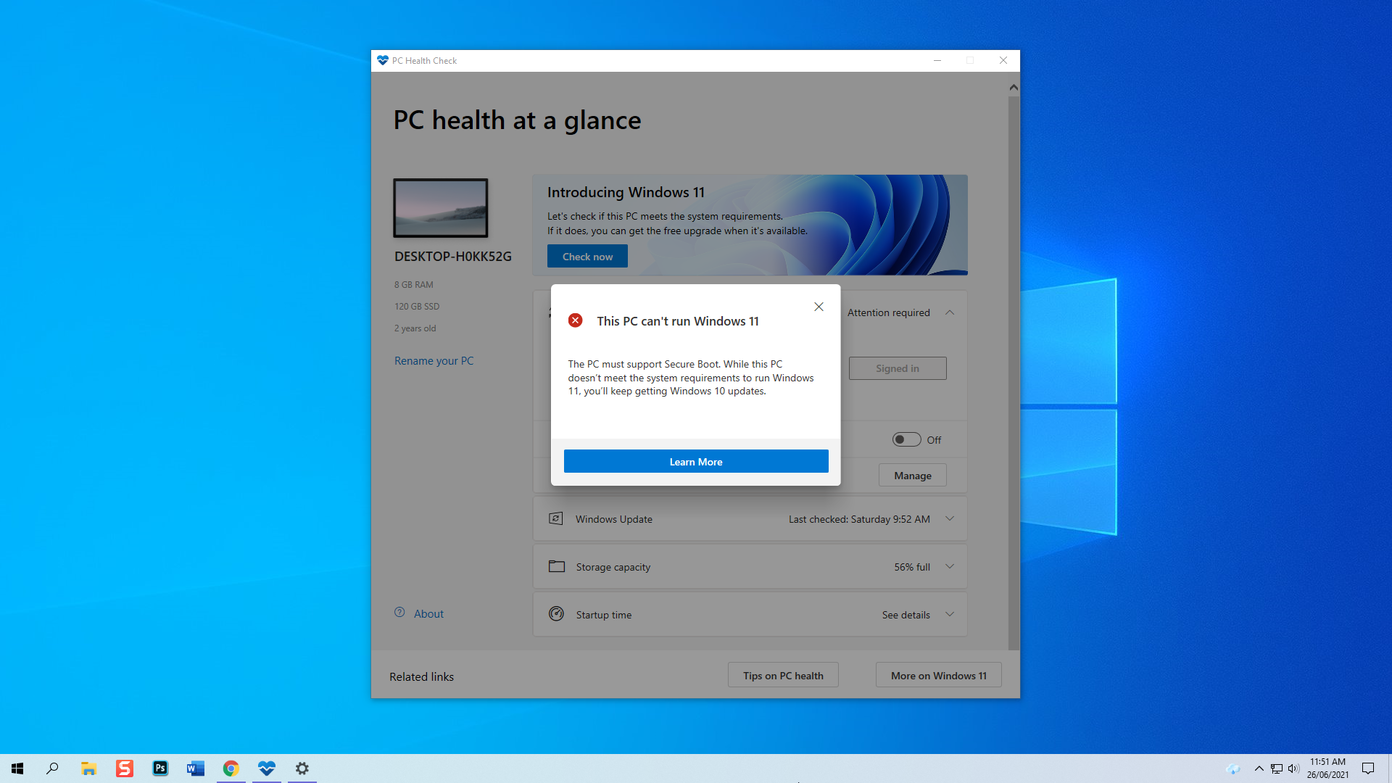
Две наиболее распространенные причины, по которым приложение проверки работоспособности ПК показывает, что ваш компьютер не может работать с Windows 11, связаны с функциями TPM 2.0 и безопасной загрузки.
Большинство компьютеров, проданных после 2016 года, будут иметь доверенный платформенный модуль (TPM) для платформ Intel и AMD. Однако по умолчанию TPM не включен на некоторых настольных компьютерах и ноутбуках.
С другой стороны, у вас всегда была возможность использовать или отключить безопасную загрузку из UEFI вашего компьютера (унифицированный расширяемый интерфейс прошивки).
Что такое TPM и безопасная загрузка
Доверенный платформенный модуль или Trusted Platform Module — это криптопроцессор или микрочип, установленный для обеспечения аппаратной безопасности. По умолчанию самые последние доступные материнские платы имеют встроенный чип TPM, а более старые модели имеют контакты разъема TPM для добавления модуля отдельно.

работа чипа TPM заключается в шифровании данных, которые передаются с компьютера и на компьютер. В процессе этот модуль следит за тем, чтобы никакие несанкционированные изменения не вносились без согласия администратора. Важные данные, такие как ключи, пароли и сертификаты, хранятся в микросхемах TPM безопасным и изолированным способом.
Включите TPM и безопасную загрузку для вашего компьютера
Прежде чем мы начнем, сохраните всю свою работу, так как вам придется перезагрузить компьютер. Есть пара способов войти в экран UEFI но мы рекомендуем делать это из настроек Windows.
Экран UEFI, который вы видите на своем компьютере, может немного отличаться от того, что вы видите здесь, и это нормально.
Самое главное, вы ищете параметры безопасности и загрузки в UEFI. Здесь вы найдете параметры TPM и Secure Boot, если они есть на вашем компьютере с Windows.
Примечание. В UEFI на базе платформы Intel TPM упоминается как TPM, а на платформах AMD эта опция упоминается как fTPM (доверенный платформенный модуль на основе встроенного ПО).

В зависимости от производителя настольного компьютера или ноутбука представление UEFI может отличаться. Тем не менее, вы найдете там основные инструкции, такие как использование клавиш со стрелками для выбора. Тем не менее проверьте их в меню UEFI в нижней части экрана. Если вы не уверены в внесенных изменениях, вы можете выйти из BIOS и не сохранять никаких изменений перед перезагрузкой компьютера.
Когда вы разберетесь с настройками UEFI, найдите TPM в параметре «Безопасность».
Шаг 1. Перейдите на вкладку «Безопасность», где вы найдете TPM в нижней части списка. Если для текущего состояния TPM установлено значение «Установлено», это означает, что на вашем компьютере с Windows установлен TPM. Перейдите к пункту «Изменить состояние TPM» и измените значение на «Включено».
Примечание. На некоторых материнских платах или ноутбуках для TPM будет установлено значение Discrete. Вам нужно изменить это на прошивку и сохранить изменения.
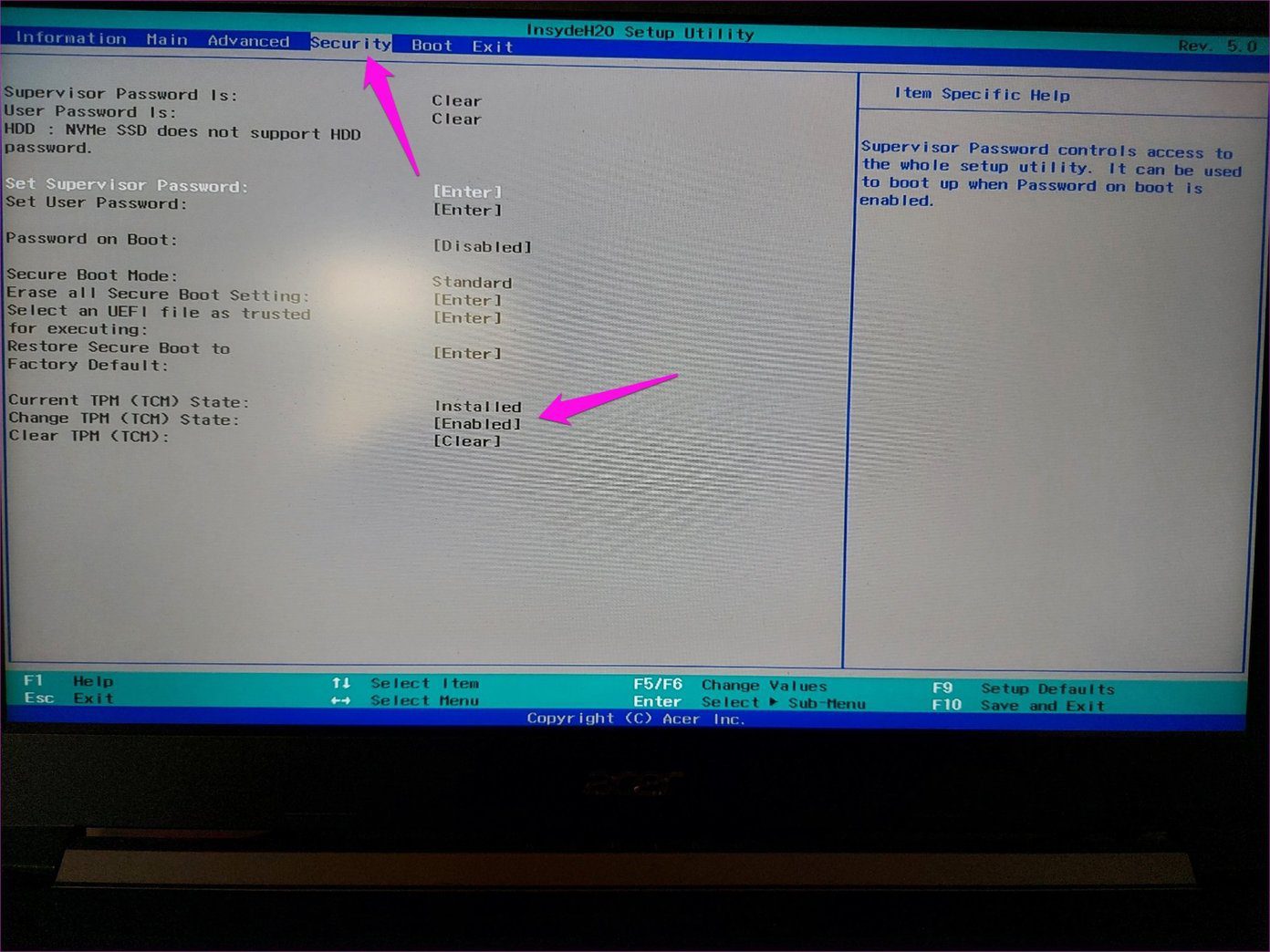
Шаг 2. Теперь перейдите на вкладку «Загрузка» и убедитесь, что для параметра «Безопасная загрузка» установлено значение «Включено».
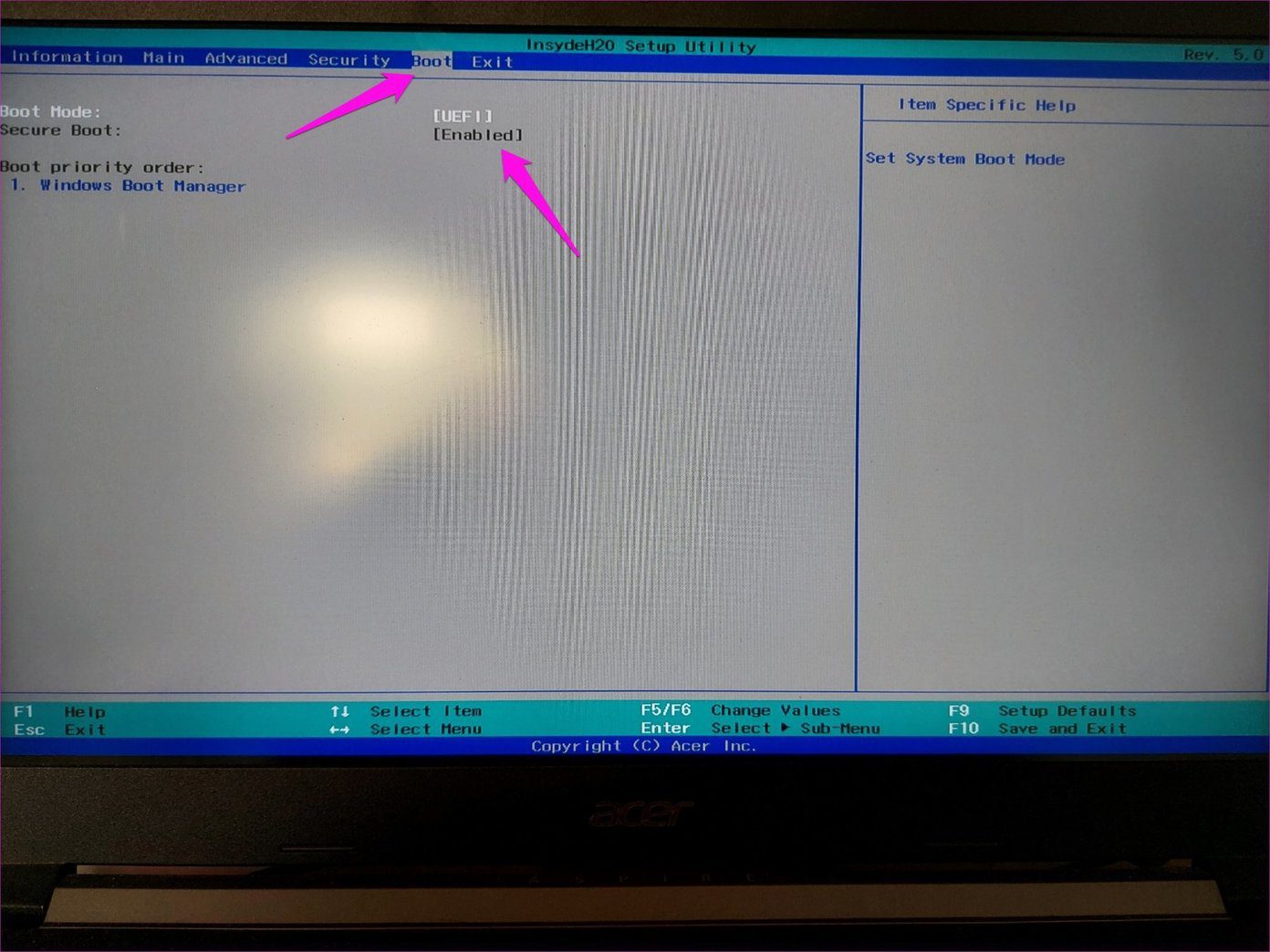
Шаг 3: Теперь вы должны сохранить сделанные вами изменения и выйти из режима UEFI. По умолчанию F10 — это клавиша для сохранения изменений и выхода из режима. Когда вас попросят сохранить изменения, выберите Да, чтобы сохранить и выйти. Ваш компьютер перезагрузится автоматически.
Как только вы увидите рабочий стол, снова запустите приложение проверки работоспособности ПК, и вот как оно должно выглядеть.
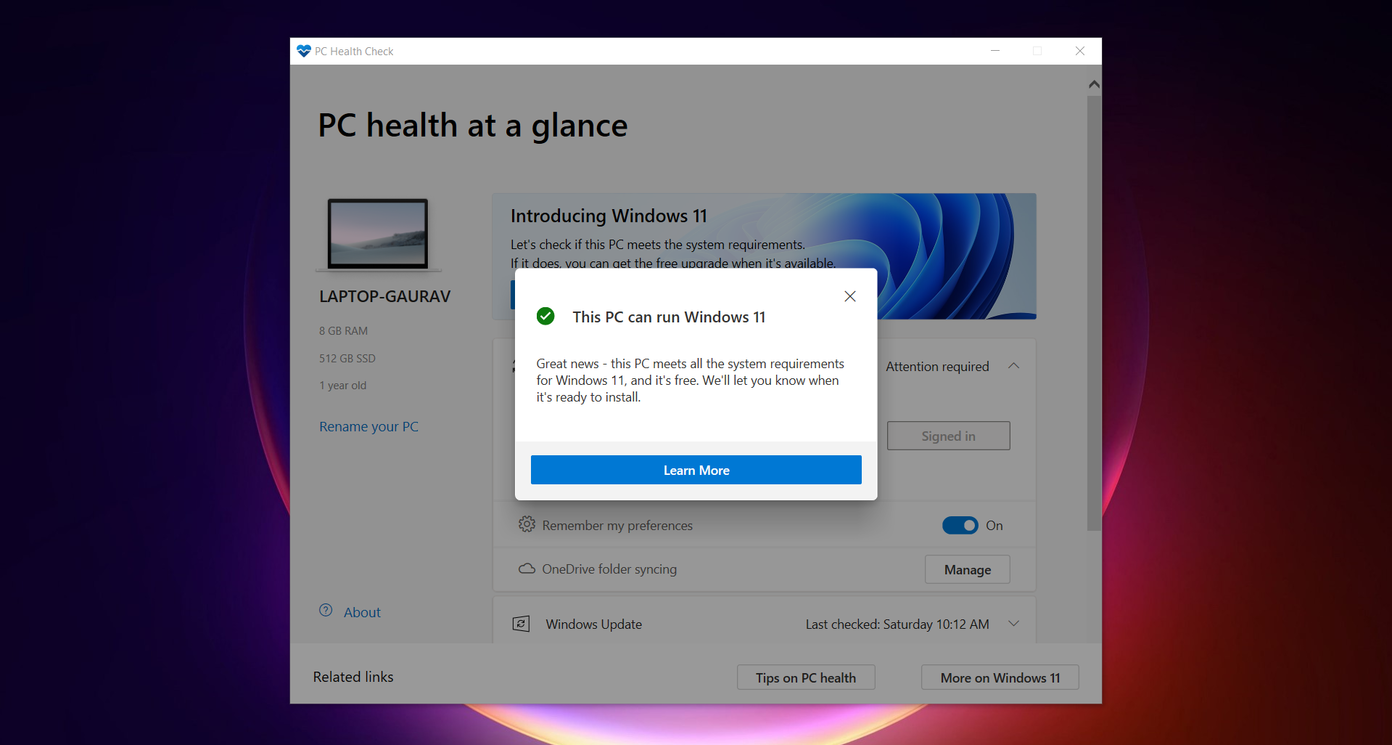
Приготовься
После подтверждения того, может ли ваш компьютер работать под управлением Windows 11 или нет, вы должны подготовиться к его установке. Microsoft планирует выпустить бета-версию Windows 11 для участников программы предварительной оценки Windows с 28 июня 2021 года. Публичный выпуск Windows 11 должен выйти в праздничный сезон этого года. Хорошая новость заключается в том, что существующие пользователи Windows 10 получат право на бесплатное обновление до Windows 11.
Собираетесь ли вы перейти на Windows 11?
Программы для Windows, мобильные приложения, игры - ВСЁ БЕСПЛАТНО, в нашем закрытом телеграмм канале - Подписывайтесь:)